Rumah >tutorial komputer >Penyelesaian masalah >Bagaimana untuk menyelesaikan masalah bahawa mesin maya win11 tidak boleh menyambung ke rangkaian
Bagaimana untuk menyelesaikan masalah bahawa mesin maya win11 tidak boleh menyambung ke rangkaian
- WBOYWBOYWBOYWBOYWBOYWBOYWBOYWBOYWBOYWBOYWBOYWBOYWBke hadapan
- 2024-01-04 19:00:171596semak imbas
Ramai pengguna telah memasang mesin maya pada sistem win11 selepas mengemas kini, tetapi ramai daripada mereka tidak akan dapat menyambung ke rangkaian, jadi hari ini saya akan membawakan anda penyelesaian kepada masalah mesin maya win11 tidak dapat menyambung ke rangkaian. Datang dan lihat cara menyelesaikannya Bar.
Apa yang perlu dilakukan jika mesin maya win11 tidak dapat menyambung ke rangkaian
1 Mula-mula buka mesin maya dan klik "Edit - Editor Rangkaian Maya - Pulihkan Tetapan Lalai" selepas melakukan ini, ia boleh digunakan.
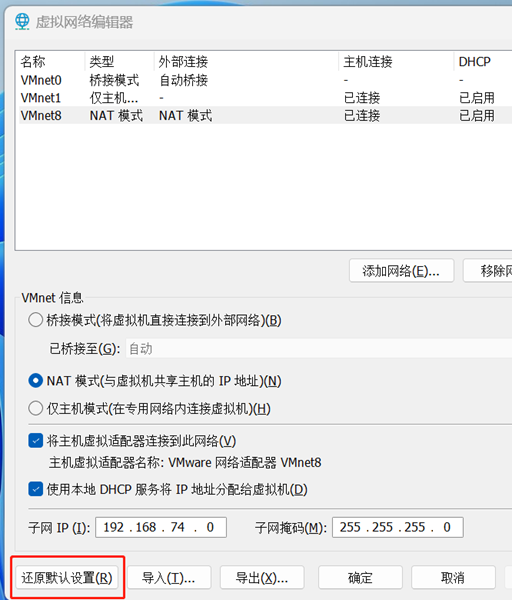
2 Malah, dalam banyak kes, ia disebabkan oleh perubahan dalam pemacu rangkaian yang menyebabkan rangkaian tidak dapat beroperasi secara normal. Anda hanya perlu memasang semula modul rangkaian sekali!
3 Jika anda menghadapi masalah bahawa rangkaian terputus secara tiba-tiba semasa digunakan, walaupun penyesuai telah dikonfigurasikan dengan betul, ia akan tetap menunjukkan bahawa rangkaian terputus dan tidak disambungkan!
4 Pada masa ini, anda boleh cuba menggunakan kaedah lalai pemulihan untuk menetapkan semula kad rangkaian dan perkhidmatan yang berkaitan. Saya percaya kaedah ini akan mengejutkan anda.
5 Pada halaman utama alat antara muka utama, klik kanan untuk mencari editor rangkaian maya hanya klik butang pulihkan lalai di bahagian bawah dan tunggu dengan sabar untuk seketika.
Atas ialah kandungan terperinci Bagaimana untuk menyelesaikan masalah bahawa mesin maya win11 tidak boleh menyambung ke rangkaian. Untuk maklumat lanjut, sila ikut artikel berkaitan lain di laman web China PHP!

